Разработка логотипа – это не такой лёгкий процесс, как может показаться на первый взгляд. Над некоторыми работают целые студии и команды профессиональных дизайнеров и маркетологов. Правда, даже самые лучшие дизайн студии используют для создания логотипов специализированные программы, которые имеются в открытом доступе. Одна из таких программ – Adobe Photoshop.
Она идеально вам подойдёт в том случае, если требуется сделать простой логотип собственными силами. Вы, конечно же, может в нём сделать и более сложное лого, но для этого потребуется очень хорошо знать и уметь работать с программой.
Также стоит оговориться, что Фотошоп изначально не разрабатывался для рисования иллюстраций, логотипов и прочих элементов брендинга. Однако в последних версиях для этого имеются все нужные инструменты – возможность свободного рисования, редактирование фигур, добавление готовых растровых элементов. Благодаря тому, что процесс работы сильно завязан на слоях, вы можете взаимодействовать одновременно с большим количеством графических элементов и оперативно вносить в них какие-либо корректировки, если это потребуется в ходе работы.
Как Сделать Логотип в Adobe Illustrator? ЛОГОТИП ЗА 5 МИНУТ
Как создать логотип в Adobe Photoshop
Для создания логотипа мы бы больше рекомендовали использовать программу Adobe Illustrator. Она во многом похожа на Фотошоп, а также поставляется от одного разработчика, однако весь её функционал заточен именно на работу с векторной графикой – иллюстрации, логотипы и т.д.
Однако и в Фотошопе можно сделать полноценный логотип. Для удобства восприятия материала поделим весь процесс на этапы, для каждого из которых дадим подробную инструкцию. Правда, для того, чтобы создать лого по этим инструкциям вам всё равно потребуются хотя бы самые базовые навыки работы в программе, а также представления об её интерфейсе и функциях.
Этап 1: Настройка документа
Перед тем, как приступать к работе, нужно создать сам документ. Здесь нет каких-либо чётких требований, которые были бы стандартны для всех случаев. Вам может потребоваться документ со совсем другими параметрами, нежили те, которые рассматриваются в статье. Мы же создадим документ по максимально стандартным параметрам, что используются при создании логотипов:
-
Запустите программу Photoshop. В новых версия прямо на экране приветствия нажмите на кнопку «Создать». Если этой кнопки нет, то кликните на «Файл», что расположен в верхней панели программы. Из контекстного меню выберите вариант «Создать».

Подготовительный этап завершён и документ был успешно создан для работы. Далее процесс будет сильно зависеть от того, какой именно логотип вам нужно изобразить. Возможно, вам некоторые инструкции из статьи не понадобятся, а возможно, что нужной для вашего случая информации не будет ни в одной из них. Несмотря на это, рекомендуется ознакомиться с ними.
Этап 2: Создание первичных форм
Для начала определитесь, как будет выглядеть ваш будущий логотип. Возможно, вам хватит только тех примитивных фигур, которые по умолчанию уже представлены в Фотошопе, а возможно, что вполне вероятно, эти фигуры придётся дополнительно редактировать. Итак, давайте рассмотрим весь процесс в деталях:
- В панели инструментов Фотошопа выберите нужную вам фигуру – круг, прямоугольник, многоугольник и т.д.
- Обратите внимание, что при выборе той или иной фигуры вы можете настраивать её определённые параметры. Настройка этих элементов расположена в верхней части рабочей области. Здесь, обычно, меняется цвет самой формы, настраивается обводка, устанавливаются какие-либо дополнительные значения, например, количество углов. В качестве примера мы выбрали прямоугольник.
Обратите внимание, что все созданные вами фигуры автоматически переносятся на новые слои, благодаря чему вы можете редактировать каждую из них в отдельности и в любой момент времени. Также с помощью слоёв можно перемещать её позицию относительно других объектов композиции. Однако, если вы используете старые версии Фотошопа, то рекомендуется для каждой отдельной фигуры создавать новый слой, чтобы вы могли быстро вернуться к её редактированию.
Таким образом вы можете изменить чуть ли не до неузнаваемости стандартные фигуры из набора Фотошопа. Однако довольно часто бывают ситуации, когда нужно создать что-то нестандартное. В этом случае лучше воспользоваться инструментом «Перо» и нарисовать фигуру для вашего логотипа с нуля. Инструкция для этого случая выглядит следующим образом:
- Для новой произвольной фигуры рекомендуется создать отдельный слой. Чтобы это сделать, в панели слой нажмите на иконку добавления нового.
- Теперь в панели инструментов найдите «Перо» (расположение отмечено на скриншоте). Его можно также вызвать, воспользовавшись клавишей P на английской клавиатуре.
- На холсте задайте несколько точек, чтобы схематично получилась та фигура, которую вы планируете изобразить в итоге.
- Чтобы фигура была более плавная, расставляйте точки с зажатой левой кнопкой мыши. У вас напротив новой точки должны будут появиться кривые бизье (отмечены на скриншоте). Если нужно «вывернуть» контуры, сделать их более плавными, то попробуйте подвигать эти манипуляторы.
- Завершите формирование фигуры, замкнув последнюю точку с первой, то есть просто поставив последнюю точку на первую.
- «Содержание». Здесь определяется, как будет происходить заливка. Например, вы можете указать какой-то произвольный цвет, выбрать основной или цвет фона;
- «Режим». Выберите режим наложения цвета. По умолчанию стоит «Нормальный», однако если изменить режим наложения, то в некоторых случаях может сильно меняться сам цвет и текстура заливки;
- «Непрозрачность». По умолчанию стоит значение 100%, если вы установите значение на 0%, то объект станет невидимым, то есть абсолютно прозрачным;
- «Радиус растушёвки». Нужно применять в основном в тех случаях, когда требуется сделать границы объекта более мягкими.
Обратите внимание, что вы можете задать абсолютно произвольный цвет заливки фигуры. Окончательный цвет будет подобран вами позже в зависимости от самой композиции.
Этап 3: Расстановка элементов
По сути самое сложное уже позади. Теперь вам осталось полученные формы размножить и разместить в нужном порядке, а также подкорректировать, если вам это будет необходимо. Изначально рассмотрим, как можно размножить получившиеся элементы:
- На панели слоёв выделите нужный вам элемент и нажмите сочетание клавиш Ctrl+J. Либо можно кликнуть по нужному слою правой кнопкой мыши и выбрать из контекстного меню вариант «Копировать слой».
- Теперь в слоях выберите скопированный слой.
- В панели инструментов выберите инструмент «Перемещение». С помощью него передвиньте скопированную фигуру в нужное вам место на холсте.
- Если вам нужно изменить её размер, то воспользуйтесь комбинацией клавиш Ctrl+T. По бокам от фигуры появятся специальные манипуляторы. Тяните за них, чтобы изменить размеры фигуры. Если вам нужно, чтобы размер менялся пропорционально, то двигайте манипуляторы с зажатой клавишей Shift.
- В разделе трансформирования размера фигуры вы также можете изменять её перспективу, деформировать и т.д. Чтобы получить доступ к этим вариантам трансформирования, нажмите комбинацию клавиш Ctrl+T, а затем правой кнопкой мыши по трансформируемой фигуре.
Этап 4: Заливка фигур
Как разработать профессиональный логотип
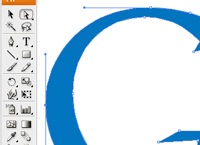
Профессиональный логотип может возвысить компанию или продукт. С другой стороны, непрофессиональный логотип может погубить бренд и испортить портфолио хорошего дизайнера. Многие думают, что они могут создать хороший логотип, однако простого знания фотошопа здесь явно недостаточно. С помощью этих советов и вашего креативного мозга вы сможете улучшить свои навыки по созданию логотипов
1. Дизайн: эскиз и мозговой штурм.
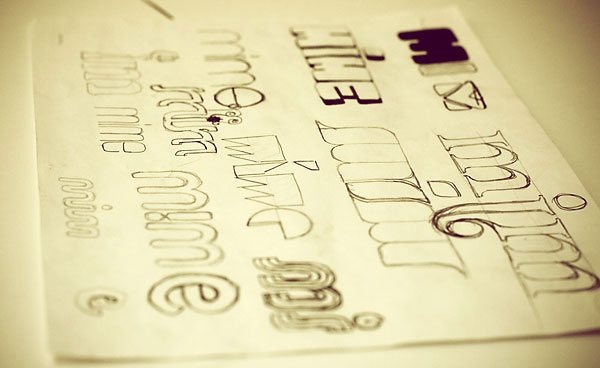
Многие новички сразу садятся за компьютер и открывают графический редактор. Хотя это и полезно, это обычно значит, что вы не до конца понимаете что вы хотите изобразить. Лучше начинать с чистого листа бумаги и карандаша. Подумайте об ощущениях, которые вы хотите передать зрителю. Что это за компания? Чем они занимаются?
Простым или сложным должен быть их логотип? Зарисовывайте все ваши идеи. Не беспокойтесь о том, чтобы они несовершенны. Мы просто осуществляем мозговой штурм =) Закончив эскиз начните вычеркивать наброски, которые кажутся слабыми или неуместным. И только когда вы довольны своими начальными идеями, переходите к компьютеру.
(Те у кого есть графические планшеты, могут рисовать сразу же на компьютере. Но постарайтесь держаться подальше от панельки с эффектами).
При разработке логотипа для клиентов, имейте в виду, что они могут не оценить все ваши предложения. Поэтому, прежде чем тратить время на прорисовку каждого варианта на компьютере, вы можете показать несколько вариантов которые появились в процессе разработки Это сэкономит кучу времени, особенно если клиент не дал вам его особенно много.
2. Построение: векторная графика
Векторная графика. Это тема, в которой путаются многие новички. В последние годы такие программы, как Photoshop, Paint Shop Pro, Fireworks размыли границы между векторной и растровой графикой. Распространенные форматы изображений такие, как GIF, JPEG, BMP, TIFF — являются растровыми форматами. Цифровых фотографии — хороший пример растровой графики.
Они сделаны из точек, которые также известны как пиксели. Растровые изображения имеют конкретное разрешение. Если увеличить цифровое фото, то вы увидите отдельные пиксели. Можно, конечно, уменьшить масштаб растрового изображения, и получить достойный результат, но увеличение масштаба обязательно вызовет косяки.
Photoshop, Pixelmator, Paint Shop Pro и Painter являются хорошими примерами приложений, которые предназначены прежде всего для создания растровых графических объектов и редактирования фотографий. Они не предназначены для разработки логотипа. 
В отличие от растровых изображений — векторные изображения не состоят из точек. Они являются математическими формулами, которые описывают фигуры. Векторные рисунки могут быть увеличены или уменьшены до любого размера, без потери деталей или резкости.
Например, линии и кривые векторной графики будут выглядеть столь же резкими на небольшой визитной карточке, как и на гигантском щите наружной рекламы. Профессиональные логотипы изготовлены в векторе, чтобы они могли использоваться для коммерческой печати, веб-сайтов, телевидения, и всех других форм средств массовой информации. Примеры векторных форматов: EPS (Encapsulated PostScript), PDF (portable document format) и AI (Adobe Illustrator). 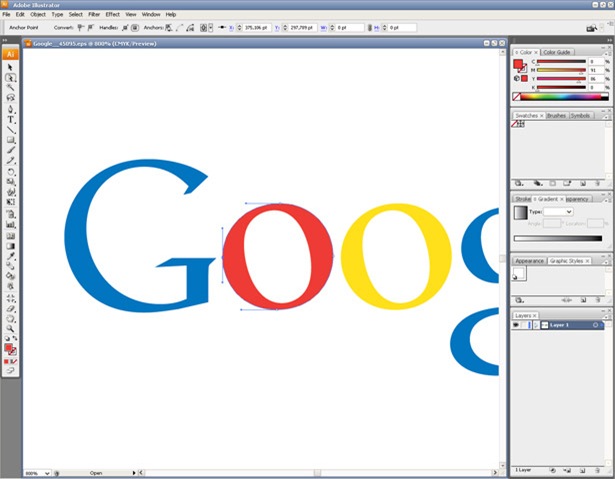
Если вы научитесь использовать специальный софт то определенно приблизитесь к профессиональному созданию логотипов. Хорошие платные программы для работы с векторной графикой это: Adobe Illustrator, Lineform, FreeHand и Corel Draw. Кроме того, есть отличная бесплатная альтернатива — Inkscape, которую вы можете увидеть ниже.
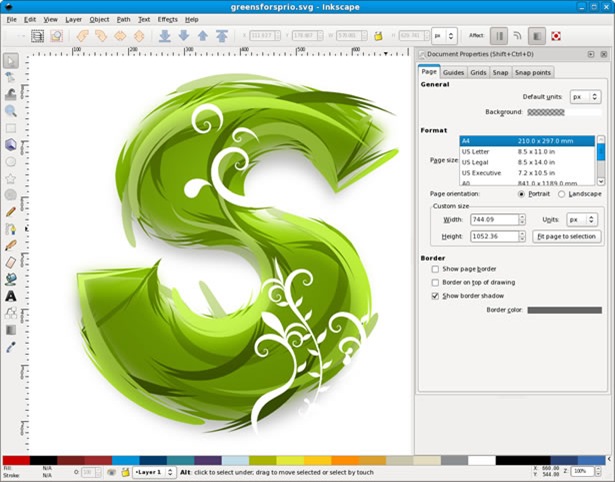
Ориентируясь на карандашные эскизы, используйте эти программы для воплощения ваших идей в векторе. Если вы новичок в использовании векторного софта, необходимо выделить несколько минут (часов, дней, лет), чтобы научиться основам использования пера для создания линий и кривых “Безье”. Имейте в виду, что векторные фигуры могут иметь обводку и заливку различной толщины и цвета.

3. Украшательство: Цветовые схемы
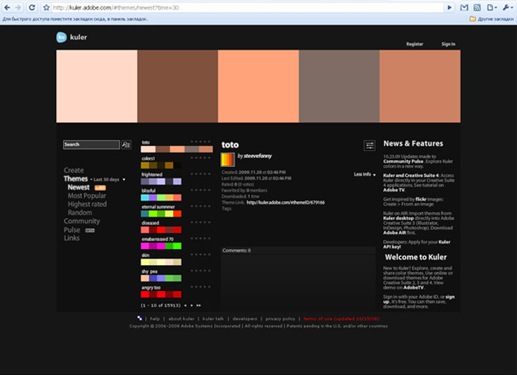
Когда вы выбираете цветовую гамму, попытайтесь использовать цветовые комбинации, которые имеют смысл для данного логотипа. Например, не рекомендуется использовать яркие оранжевые и розовые цвета для крупного инвестиционного банка. Помочь в выборе цвета может сервис Adobe Kuler.
4. Варианты: черное и белое

После того как вы придали жизни вашему логотипу при помощи цвета, подумайте, как он будет выглядеть, при снятии копий или отправки факсом. Если он выглядит грязным и непонятным при преобразовании в черно-белом копировальном аппарате или факсе, самое время, вернуться к компьютеру и сделать отдельную (черно-белую) версию вашего логотипа. Черно-белый вариант может несколько отличаться от оригинала, но он должен сохранить общий вид. Вы можете найти превратить залитую форму в пустую и наоборот.
5. Использование: СМИ
При разработке логотипа, имейте в виду его целевую аудиторию. Например, если логотип будет отображаться только на веб-сайте, вы можете использовать множество цветов, эффекты затухания, и градиенты.
Однако, если логотип будет также использоваться для коммерческой печати, необходимо рассмотреть вопрос о сложности логотипа и дополнительных расходах, которые придется понести при использовании множества цветов. Для некоторых логотипов, Вы можете создать веб-версии и менее сложные версии для печати. Также не стоит забывать об эффекте прилипания.
В типографии, каждый цвет наносится отдельно. И как правило, при печати происходит движение механизмов и бумаги. Эти незначительные движения могут создать пробелы между цветами размером с тонкий волос. Это отрицательно скажется на общей стилистике композиции. Это в равной степени важно для цветных фигур, которые переведены в черно-белый формат.
При проектировании логотипа вы можете создать перекрытия между соседними цветами, чтобы уменьшить шансы, что движение бумаги будет заметно при печати. Однако, если посмотреть на многие профессиональные логотипы, вы заметите, что различные цвета не всегда касаются друг друга и есть пустое пространство между элементами. Пробелы являются не только важным инструментом визуального эффекта, но также устраняют проблемы при печати.
6. Доработка: Типографика
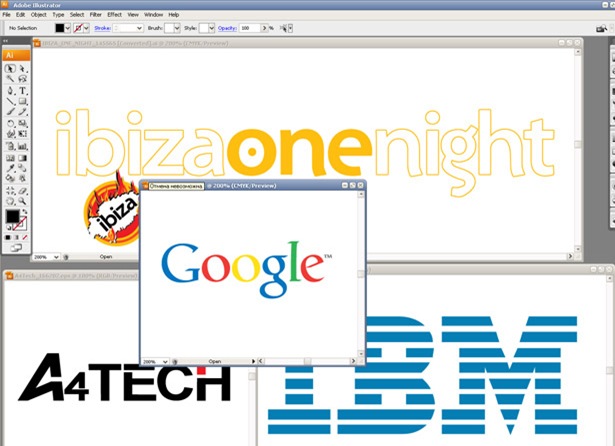
Слова, которые являются неотъемлемой частью логотипа так же важны, как и графика. Многие не заботятся о выборе шрифта. Тем не менее, стиль надписи, шрифт, и даже регистр в логотипе имеют существенное значение. Не стоит недооценивать необходимость использования эффективной типографики.
Кроме того, если ваш логотип использует шрифт его необходимо преобразовывать в векторные формы. Благодаря этому вы сможете распространять исходники не заботясь об установке соответствующих шрифтов.
О видах логотипов вы можете прочитать в моем блоге в статье “Что такое логотип?”
Разработка логотипа очень интересный и трудоемкий процесс. Вы когда-нибудь проектировали логотипы? Поделитесь опытом и советами касательно этой темы.
- разработка логотипа
- фирменный стиль
Источник: habr.com
Создание логотипа в иллюстраторе

Share this.





Данную статью мы посвятим тому, как создать логотип в иллюстраторе. Пусть вы создаете логотип своей компании, игровой команде в игре, или же выступаете творцом логотипа под заказ, каждый найдет для себя что-то полезное.
Содержание:
- Почему логотипы делают в иллюстраторе
- Как создать логотип в illustrator
- Как перерисовать логотип в иллюстраторе
- Как сохранить логотип в AI
- Как сделать модульную сетку для логотипа в иллюстраторе
- Видео уроки по созданию логотипа
Почему логотипы делают в иллюстраторе
При создании логотипа лучше всего использовать иллюстратор, так как созданный логотип имеет преимущества по сравнению с работами в других графических редакторах.
- Созданный логотип или же любое другое изображение легко редактировать в случае необходимости. Разбив изображение на составляющие появляется возможность изменить как весь рисунок, так и малейшую его деталь.
- Так как логотип создан с помощью векторной графики, он легко может быть масштабирован под любой необходимый размер без потери качества, и цветовой гаммы.
- Работы созданные в иллюстраторе популярны в полиграфии когда необходимо напечатать визитки, буклеты, журналы, а так же разместить изображение на билборде.
Как создать логотип в Illustrator
Приступая к созданию собственного логотипа необходимо определить для себя несколько ключевых моментов. Стоит задать себе ряд вопросов прежде чем приступить к созданию логотипа, а именно:
- в каком стиле будит выполнен ваш логотип;
- будет ли он содержать рисунок и надпись, либо же только рисунок или только надпись.
Возможно вы хотите создать узнаваемый рисунок, а так же отдельно надпись которая будет выполнена в общем тематике с вашим наброском.
Если вы не можете определиться с тем каким должен быть ваш логотип перечислим возможные варианты:
- Текстовый логотип:
- аббревиатура;
- слово (название компании).
- Графический логотип:
- торговый знак или символ;
- объемный или 3d;
- абстрактный рисунок;
- в виде персонажа.
- Комбинированные логотипы:
- текст и графика;
- эмблема компании.
Как перерисовать логотип в иллюстраторе
Зачастую создания логотипа начинается с прорисовки его на листе бумаги. После того как все моменты учтены набросок вашего логотипа сканируется на компьютер и можно приступать к его перерисовке в иллюстраторе.
Сначала следует заблокировать слой на котором находится ваш рисунок и создать новый слой поверх первого. Именно на нем мы и будем прорисовывать векторную версию вашего логотипа.
Для большего удобства прозрачность сканированного изображения можно уменьшить — это поможет показать те элементы которые уже переведены, а также те, которые еще остались.
Прорисовку контуров логотипа чаще всего осуществляют с помощью инструмента Перо «P».
Если вы используете какие-нибудь надписи стоит подобрать нужный вам шрифт.
В конечном итоге вы получите желанный логотип со всеми цветами и формами.
Как сохранить логотип в AI
После того как вы завершили создание своего логотипа его следует сохранить в правильном формате. Самые распространенные форматы для сохранения готовых работ являются: AI .EPS .PDF. Разберем возможности каждого формата по отдельности.
Ai – этот формат позволяет сохранять готовый проект со всеми элементами логотипа. Такими как текст, изображения, иконка, с дальнейшей возможность редактирования графическими редакторами illustrator.
Eps – широко применяется для печати логотипов в полиграфии. Так же при масштабировании логотипа качество изображения не теряется. Позволяет одновременно использовать как векторную так и растровую графику в логотипе.
Pdf – позволяет без искажений отображать шрифты, векторные и растровые элементы использованные при создании логотипа.
Как сделать модульную сетку для логотипа в иллюстраторе
Для начала дадим определение понятию модульная сетка — это совокупность разного рода направляющих, которые образуют «каркас» будущего логотипа.
Перво-наперво нам необходимо включить отображение линейки в нашем документе. Это можно сделать нажав правой кнопкой мыши и выбрав «Показать линейки» или сочетанием клавиш Ctrl+R.

Устанавливая направляющие в нужном вам месте вы тем самым формируете модульную маску вашего логотипа. Вы можете устанавливать направляющие вертикально, горизонтально, а так же придавать необходимый угол наклона.
После того как все расстановки были произведены следует закрепить все направляющие для того, чтобы случайно не нарушить их положение в ходе прорисовки вашего логотипа.
Видео уроки по созданию логотипа
Помимо предложенного нами варианта создания логотипа вы можете посмотреть различные видео на данную тематику. Ссылки на некоторые из них мы оставляем ниже. Приятного просмотра.
В видео говорится как при помощи инструмента текст, а так же различных фигур создать простой незамысловатый логотип. Так же как сделать обтравочную маску с использованием текстур. И третий способ с применением шрифтов которые преобразовывают символы в рисунки.
Видео посвящено тому как используя минимальное количество инструментов создать красивый логотип транспортной компании.
О создание логотипа для кофейни которое не потребует много знаний и опыта работы в иллюстраторе можно посмотреть в видео ниже.
Если вы увлекаетесь играми, и хотите создать логотип собственной команды в видео описано как сделать его красочным и запоминающимся.
Если вам интересно как легко и за короткое время создать объемный логотип стоит посмотреть видео о создании полигонального логотипа.
Пошаговый процесс разработки, а так же создание логотипа можно посмотреть в следующем видео.
О том как использовав простые инструменты (прямоугольник и градиент) в создании логотипа можно посмотреть в видео ниже.
Видео посвящено тому как используя возможности программы создать «сладкий» логотип. Будет полезно тем кто уже имеет опыт работы с программой.
Наглядное видео по созданию объемного объекта в качестве логотипа.
Еще одно видео по созданию объемного логотипа с применением различных инструментов, а так же позволит попрактиковаться в работе со слоями.

Share this.
Источник: pvstoker.com